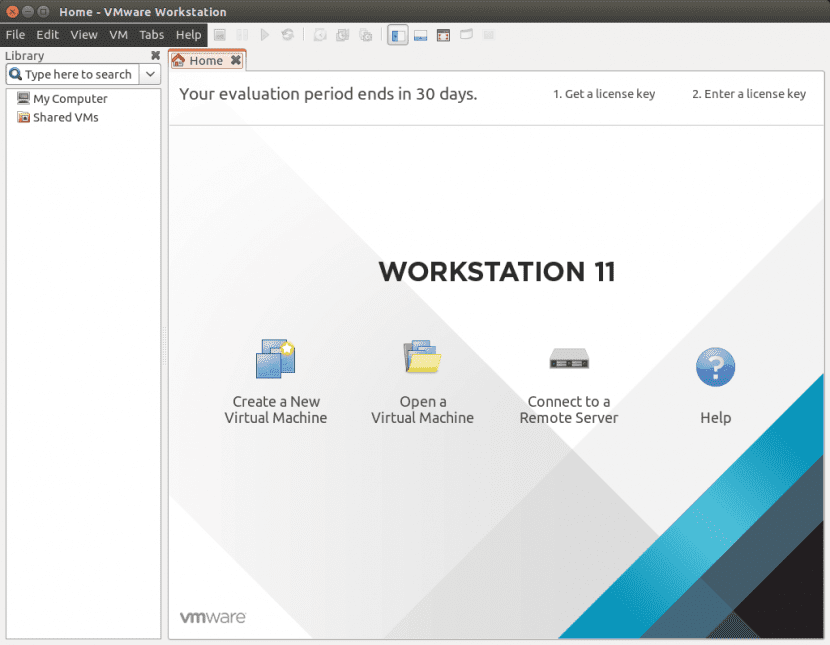
আমরা ইনস্টল করার জন্য প্রয়োজনীয় পদক্ষেপগুলি সম্প্রতি দেখেছি উবুন্টু 11 এ ভিএমওয়্যার ওয়ার্কস্টেশন 14.10, এবং একবার এই প্রক্রিয়া শেষ হয়ে গেলে, এটি ব্যবহার শুরু করার শক্তি অনুসরণ করে। এমন কিছু যা খুব জটিল নয়, যদিও চূড়ান্ত ফলাফলটি প্রত্যাশার মতো হবে তা নিশ্চিত করার জন্য এটি কয়েকটি পদক্ষেপ জেনে রাখা দরকার, যা আমরা করতে পারি ভার্চুয়াল ইমেজআমাদের কম্পিউটারে চলছে বিভিন্ন অপারেটিং সিস্টেম।
এই পোস্টে আমরা প্রদর্শন করতে যাচ্ছি কীভাবে ভিএমওয়্যার ওয়ার্কস্টেশন 11 এ ভার্চুয়াল মেশিন তৈরি করা যায়, এমন কিছু যা পূর্ববর্তী পোস্টটির যৌক্তিক ধারাবাহিকতা হবে যেখানে আমরা ইনস্টলেশনটি শেষ করেছি। এখন যে আমাদের এটি আমাদের দলে আছে, তখন আমাদের কেবল এটি থেকে শুরু করতে হবে উবুন্টু ড্যাশ, যার জন্য আমরা কেবল লিখি 'ভিএমওয়্যার' অনুসন্ধান ইঞ্জিনের পাঠ্য ক্ষেত্রে যা অনুসন্ধান সরঞ্জাম আমাদের সরবরাহ করে আনুশাসনিক.
একবার VMware ওয়ার্কস্টেশন শুরু হয়েছে, আমরা ট্যাবে যাই 'বাড়ি' এবং আমরা বোতামে ক্লিক করুন 'নতুন ভার্চুয়াল মেশিন তৈরি করুন', যার পরে আমাদের উইজার্ডটি ব্যবহার করার সম্ভাবনা থাকবে (যা আমাদের উদ্দেশ্যটির জন্য সহজ পদক্ষেপের সুপারিশ করবে) 'প্রস্তাবিত' বিকল্পগুলি নির্বাচন করে। আমরা কী করছি তা খুব ভালভাবে জানার ক্ষেত্রে আমাদের কাছে সর্বদা 'অ্যাডভান্সড' হিসাবে চিহ্নিত বিকল্পটি ব্যবহারের সম্ভাবনা থাকে, যদিও এটি যাদের কিছু সহায়তার প্রয়োজন তাদের জন্য গাইড বলে মনে করা হয় তাই আমরা যা প্রস্তাবিত তা অনুসরণ করব।
আমরা নির্বাচন 'সাধারণ' বলতে অথবা VMware আমাদের অনেকগুলি উন্নত স্পেসিফিকেশন ছাড়াই ভার্চুয়াল মেশিনের প্রয়োজন, বরং প্রাথমিক কিছু এবং এটি যত তাড়াতাড়ি সম্ভব চালিত করার জন্য আমাদের দরকার। আমরা ক্লিক করুন 'পরবর্তী' এবং পরবর্তী জিনিসটি আমরা যাচ্ছি তা হ'ল আইএসও চিত্রের জন্য পাথ নির্দিষ্ট করুন যেটি আমরা আমাদের কাজের ভিত্তি হিসাবে ব্যবহার করতে যাচ্ছি, যার জন্য আমরা ফাইলটি (যা সাধারণত আমাদের পছন্দের ডিস্ট্রো বা আমরা যা পরীক্ষা করতে চাই তার একটি লাইভ সিডির সাথে মিল রেখে) নির্দেশ করি।
আবার আমরা ক্লিক করুন 'পরবর্তী' এবং এখন আমরা গেস্ট অপারেটিং সিস্টেম নির্বাচন করতে যাচ্ছি, যা আমাদের ক্ষেত্রে লিনাক্সের পরে সিদ্ধান্ত নিয়েছে একটি লিনাক্স মিন্ট আইএসও ব্যবহার করুন। 'নেক্সট' এ অন্য ক্লিক করুন, এখন স্ক্রিনে নিয়ে যাওয়া হবে যেখানে আমরা আমাদের ফাইলটির অবস্থানটি স্থাপন করি ভার্চুয়াল মেশিন, এবং এটির নামটি। আমাদের ক্ষেত্রে এটিই হতে পারে এবং আমার ক্ষেত্রে আমি 'লিনাক্স-মিন্ট -১ 17' রেখেছি।
আমরা ক্লিক করুন 'পরবর্তী' এবং এখানে থেকে একটি গুরুত্বপূর্ণ পদক্ষেপ আসে আমরা আমাদের ভার্চুয়াল মেশিনটিতে থাকা হার্ডওয়্যারটি নির্দিষ্ট করি specify, এমন কিছু যার জন্য আমাদের ক্লিক করতে হবে 'হার্ডওয়্যার কাস্টমাইজ করুন'। আমাদের সামনে উইন্ডো থাকবে 'ভার্চুয়াল মেশিন সেটিংস' যার মধ্যে আমরা কতগুলি প্রসেসর উপলব্ধ করব তা জানতে পারি, কতটা র্যাম মেমরি, নেটওয়ার্ক অ্যাডাপ্টারের ধরণ, গ্রাফিক্স কার্ড এবং সাউন্ড কার্ড, স্ক্রিনের ধরণ এবং অন্যান্য।
আমরা ক্লিক করুন 'বন্ধ' এবং তারপরে চেকবক্সটি পরীক্ষা করে দেখুন 'তৈরির পরে এই ভার্চুয়াল মেশিনে স্বয়ংক্রিয়ভাবে পাওয়ার'- এন 'সমাপ্ত', এবং আমরা ইতিমধ্যে ভিএমওয়্যার ওয়ার্কস্টেশনটিতে আমাদের ভার্চুয়াল মেশিনটি তৈরি করব। এখন আমরা এটি পরীক্ষা করে শুরু করতে পারি, কেবলমাত্র নির্দেশিত পদক্ষেপের সাহায্যে আমরা প্রতিষ্ঠিত করেছি যে চিত্রটি তৈরি হওয়ার পরে স্বয়ংক্রিয়ভাবে শুরু হয়।
যেমনটি আমরা দেখতে পাচ্ছি, পদক্ষেপগুলি কয়েকটি এবং সেগুলি খুব সহজ এবং সব ক্ষেত্রে যেমন এই সরঞ্জামটি পছন্দ করেন তারাও পাবেন ভার্চুয়ালাইজেশন বা যারা অন্যদের মধ্যে বেছে নেন যেমন ভার্চুয়ালবক্স, সমান্তরাল (এটি প্রদান করা হয়) বা অন্যদের মধ্যে কুইমু।
/ Dev / vmmon খুলতে পারেনি: ফাইল বা ডিরেক্টরি বিদ্যমান নেই।
দয়া করে নিশ্চিত হয়ে নিন যে কার্নেল মডিউল `vmmon 'লোড হয়েছে।
আমি কীভাবে এটি সমাধান করতে পারি? শুভেচ্ছা এবং ধন্যবাদ